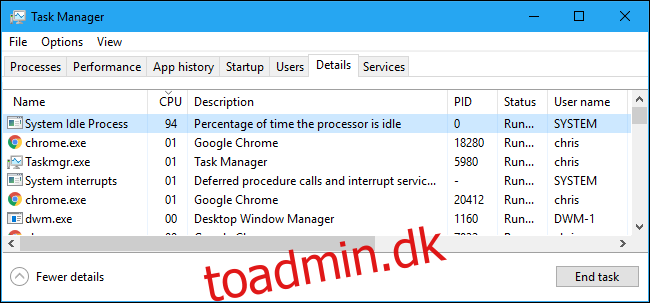Har du nogensinde åbnet Task Manager og bemærket, at System Idle Process bruger 90 % eller mere af din CPU? I modsætning til hvad du måske tror, er det ikke en dårlig ting. Her er, hvad den proces rent faktisk gør.
Denne artikel er en del af vores igangværende serie, der forklarer forskellige processer, der findes i Task Manager, såsom Runtime Broker, svchost.exe, dwm.exe, ctfmon.exe, rundll32.exe, Adobe_Updater.exe og mange andre. Ved du ikke, hvad disse tjenester er? Begynd hellere at læse!
Indholdsfortegnelse
Hvad er systemets inaktive proces?
Hvis du nogensinde har kikket rundt i Task Manager – Windows 10-brugere skal kigge under fanen “Detaljer” – vil du se, at System Idle-processen bruger det meste, hvis ikke hele din CPU. Men System Idle Processen er netop det; en tomgangsproces lavet af operativsystemet. Uden denne proces konstant holder din processor beskæftiget med noget at gøre, kan dit system potentielt fryse.
Med andre ord er CPU-ressourcerne, der bruges af System Idle Process, kun de CPU-ressourcer, der ikke bliver brugt. Hvis programmer bruger 5 % af din CPU, vil System Idle Processen bruge 95 % af din CPU. Du kan tænke på det som en simpel pladsholder. Det er derfor, Task Manager beskriver denne proces som “procentdelen af tiden, processoren er inaktiv.” Den har en PID (proces identifikator) på 0.
Windows skjuler System Idle Process-oplysningerne fra den normale Processer-fane i Windows 10’s Task Manager for at holde tingene enkle, men de vises stadig på fanen Detaljer.
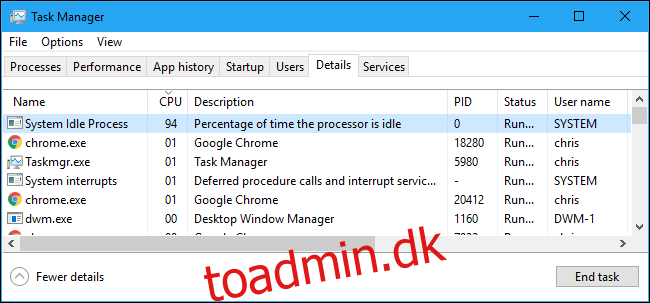
Hvorfor har Windows brug for en inaktiv systemproces?
Uden denne proces altid holder din processor beskæftiget med noget at gøre, kan dit system potentielt fryse. Windows kører denne proces som en del af SYSTEM-brugerkontoen, så den er altid aktiv i baggrunden, mens Windows kører.
System Idle-processer er hjemmehørende i Windows NT-operativsystemer, der dateres tilbage til 1993 – de optræder også i Unix-lignende operativsystemer såsom Linux, men fungerer en smule anderledes. En System Idle Process er en normal del af dit OS, der kører en enkelt tråd på hver CPU-kerne for et multiprocessorsystem, mens systemer, der bruger hyperthreading, har en inaktiv tråd pr. logisk processor.
Systemets tomgangsprocess eneste formål er at holde CPU’en beskæftiget med at gøre noget – bogstaveligt talt hvad som helst – mens den venter på den næste beregning eller proces, der føres ind i den. Grunden til, at det hele virker, er, at de inaktive tråde bruger en nulprioritet, hvilket er lavere end almindelige tråde har, hvilket gør det muligt at skubbe dem ud af køen, når operativsystemet har legitime processer, der skal køres. Så, når CPU’en er færdig med det job, er den klar til at håndtere systemets inaktive proces igen. At have inaktive tråde altid i en Klar-tilstand – hvis de ikke allerede kører – holder CPU’en kørende og venter på alt, som OS kaster efter den.
Hvorfor bruger den så meget CPU?
Som nævnt tidligere, ser denne proces ud til at bruge en masse CPU, hvilket er noget du vil se, hvis du åbner Task Manager og leder efter ressourcekrævende processer. Det er normalt, fordi det kun er en speciel opgave, der køres af OS-planlæggeren, når din CPU er inaktiv, som – medmindre du laver noget, der kræver meget processorkraft – vil se ud til at være ret høj.
For at forstå tallet ved siden af processen i Task Manager, skal du tænke det modsatte af, hvad du normalt forstår det betyder. Det repræsenterer den procentdel af CPU, der er tilgængelig, ikke hvor meget den bruger. Hvis programmer bruger 5% af CPU’en, vil SIP’en vise sig at bruge 95% af CPU’en, eller 95% af CPU’en er ubrugt eller uønsket af andre tråde i systemet.
Men min computer er langsom!
Hvis din computer er langsom, og du bemærker høj forbrug af System Indle Process, er det ikke System Indle Process’s skyld. Denne process adfærd er helt normal og antyder, at problemet ikke skyldes høj CPU-brug. Det kan være forårsaget af mangel på hukommelse, langsom lagring eller noget andet, der bruger din computers ressourcer. Som altid er det en god idé at køre en scanning med et antivirusprogram, hvis du oplever problemer, og du ikke kører noget, der kan gøre din pc langsommere.
Hvis det ikke giver noget, og du stadig oplever langsommere ydeevne end normalt, kan du prøve at afinstallere ubrugte programmer, deaktivere programmer, der starter, når du starter din computer, reducere systemanimationer, frigøre diskplads eller defragmentere din HDD.
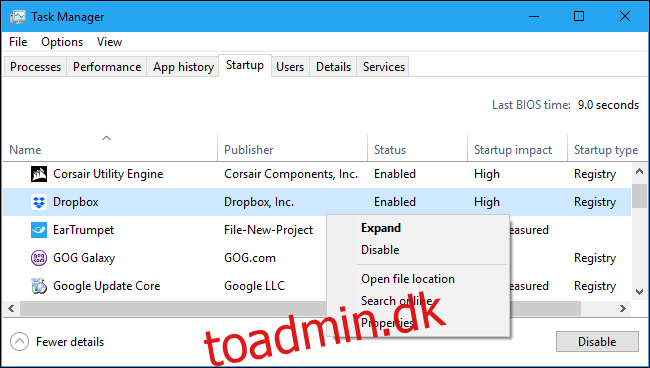
Systemets inaktive proces er en integreret del af Windows-operativsystemet, og selvom det kan se ud til, at det stiger op mod 90 %, viser det dig blot tilgængelige ressourcer, og som din CPU ikke gør noget med i øjeblikket.